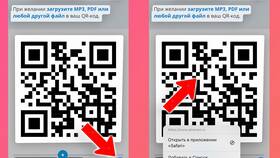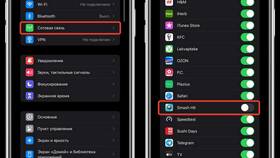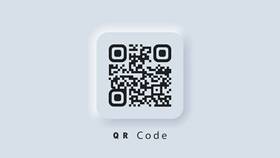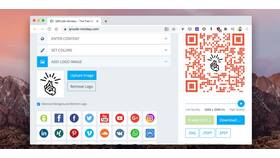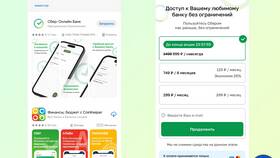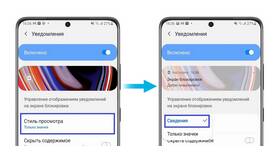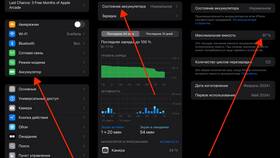| Метод | Требования | Версия iOS |
| Камера | Базовый функционал | iOS 11 и новее |
| Приложение "Сканер" | Установленное приложение | iOS 12+ |
| Центр управления | Добавленный сканер | iOS 13+ |
- Откройте стандартное приложение "Камера"
- Наведите объектив на QR-код
- Держите устройство устойчиво 2-3 секунды
- Дождитесь появления уведомления
- Тапните по всплывающему сообщению
- Проверьте включение сканирования QR-кодов
- Обеспечьте хорошее освещение
- Убедитесь в чистоте камеры
- Расположите код в центре экрана
| Действие | Описание |
| Запуск приложения | Откройте "Сканер" из списка программ |
| Наведение на код | Держите iPhone на расстоянии 15-30 см |
| Обработка данных | Автоматическое распознавание содержимого |
- Откройте "Настройки" → "Центр управления"
- Нажмите "Настроить элементы управления"
- Добавьте "Сканер QR-кода"
- Проведите пальцем для вызова Центра управления
- Тапните по иконке сканера
- Проверьте фокусировку камеры
- Измените угол наклона устройства
- Увеличьте или уменьшите расстояние до кода
- Попробуйте другой источник освещения
- Обновите iOS до последней версии
- Перезагрузите устройство
- Проверьте настройки конфиденциальности
- Протестируйте с другим QR-кодом
| Приложение | Особенности |
| QR Reader | История сканирований |
| ScanLife | Расширенный анализ |
| QRbot | Создание собственных кодов |
Сканирование QR-кодов на iPhone не требует установки дополнительных приложений в большинстве случаев. Встроенные функции системы обеспечивают быстрое и безопасное распознавание различных типов QR-кодов.